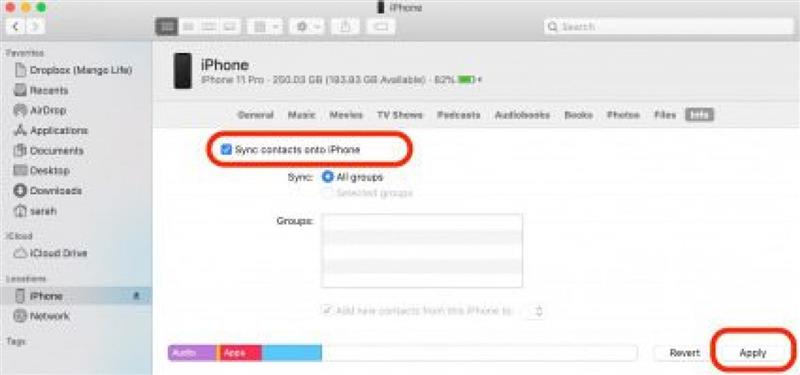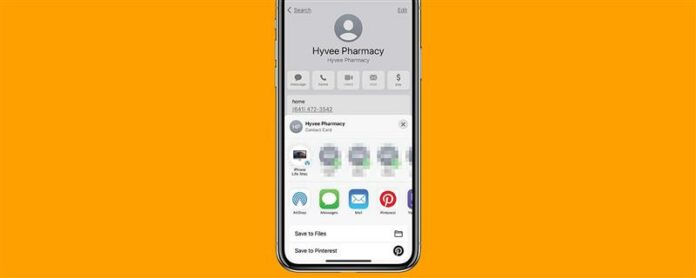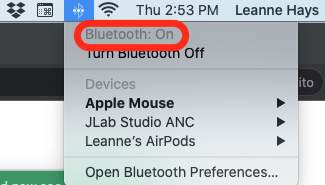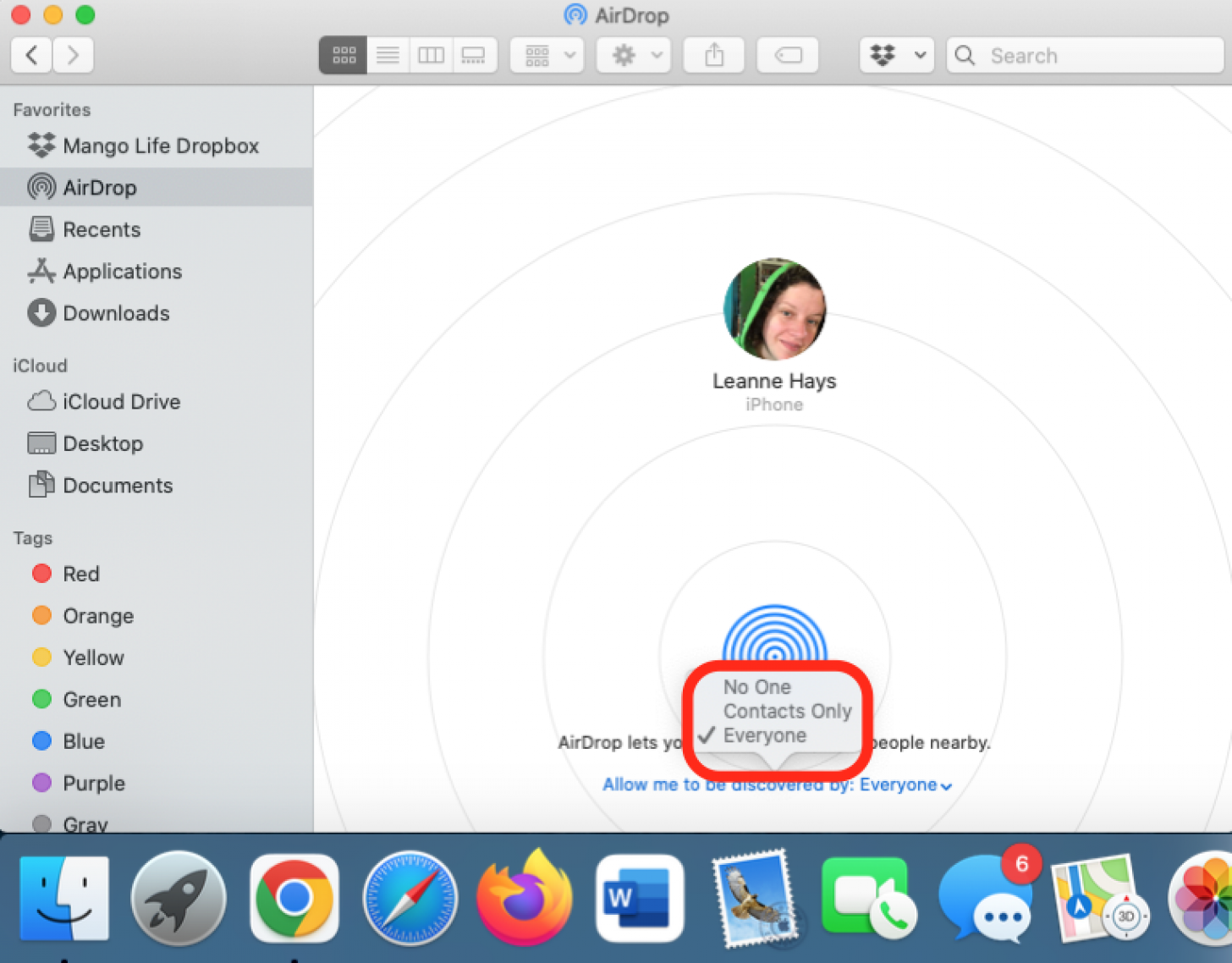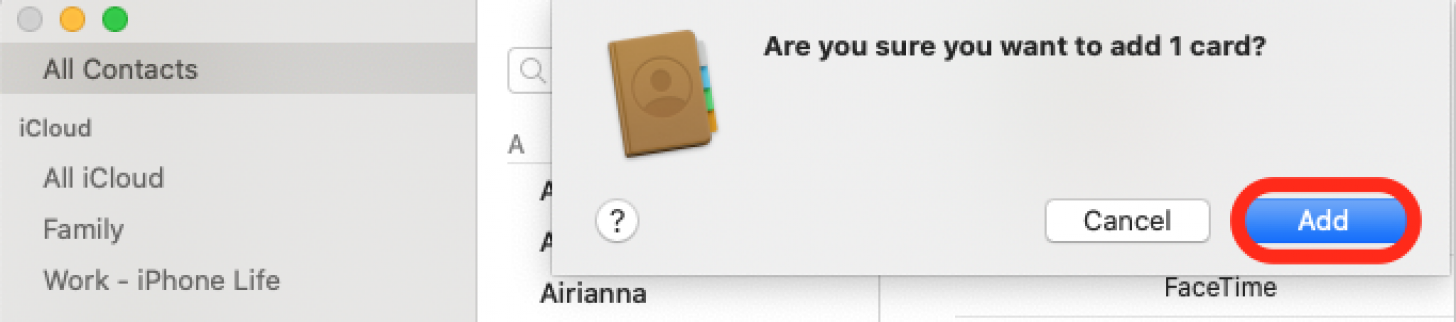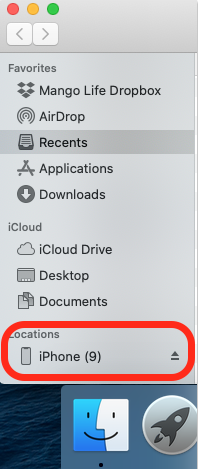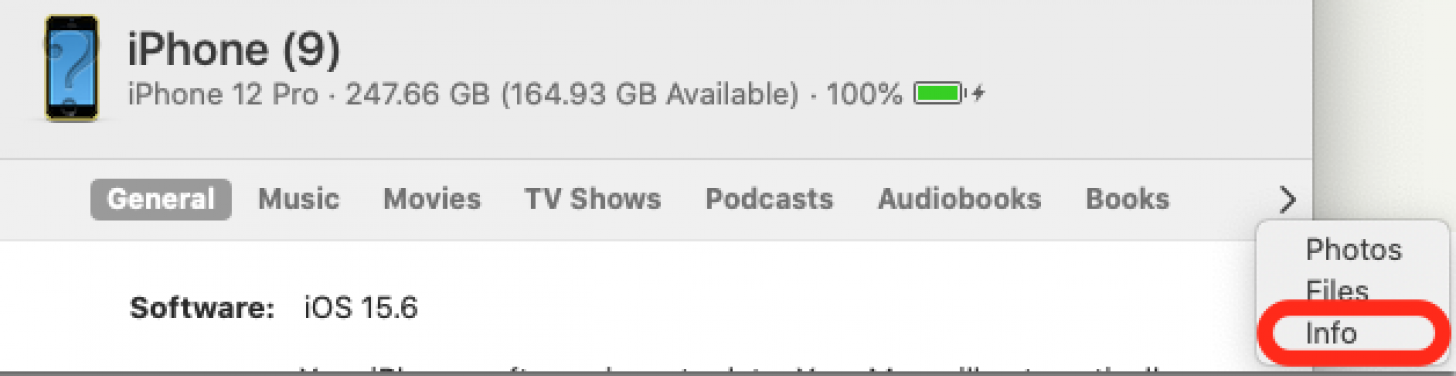Как да експортирам контакти от iPhone в Mac? Можете да използвате Wi-Fi или USB или USB-C кабел, за да синхронизирате вашите контакти на iPhone на вашия Mac и да се уверите, че вашият Mac има най-новата, актуализирана версия на вашите контакти. Ето как!
Искате ли да поддържате контактите си с iPhone актуализирани и достъпни на всички ваши устройства? Нека разгледаме как да импортирате контакти от iPhone в Mac без iCloud. Ще се нуждаете от интернет връзка и Apple ID и след това можете да използвате AirDrop или Finder. AirDrop позволява на потребителите да споделят контакти от iPhone към Mac, използвайки Wi-Fi и Bluetooth. Finder позволява на потребителите да синхронизират контакти чрез USB или USB-C кабел. За тази статия използвахме iPhone, работещ с iOS 15 и Mac, работещ с MacOS Catalina (MacOS 10.15.7). Вижте нашите безплатни Съвет на деня за по -страхотни уроци на Mac.
Как да синхронизират контакти от iPhone към Mac с AirDrop
Ако имате само няколко контакта за експортиране, можете да използвате AirDrop. Можете да споделите един контакт наведнъж от телефона си до вашия компютър, ако Активиране на AirDrop .
Как да активирам Airdrop на iPhone
- Първо, трябва да се уверите, че Bluetooth е активиран. Центърът за контрол И докоснете иконата Bluetooth, за да я активирате.
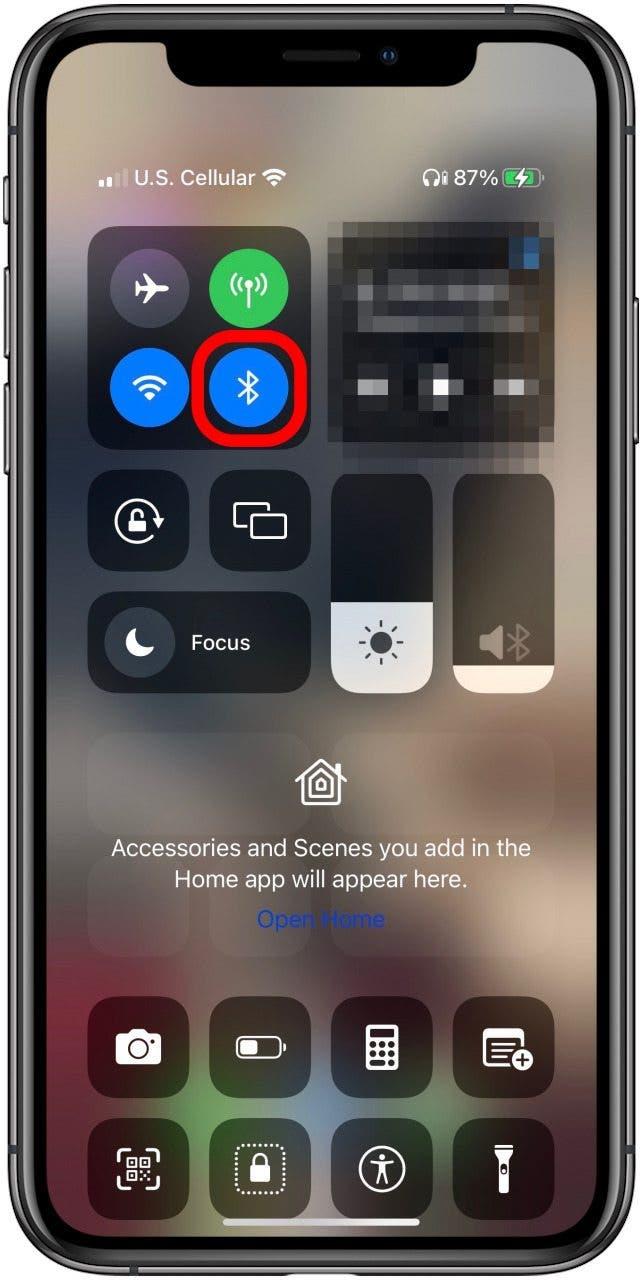
- Отворете приложението Настройки .
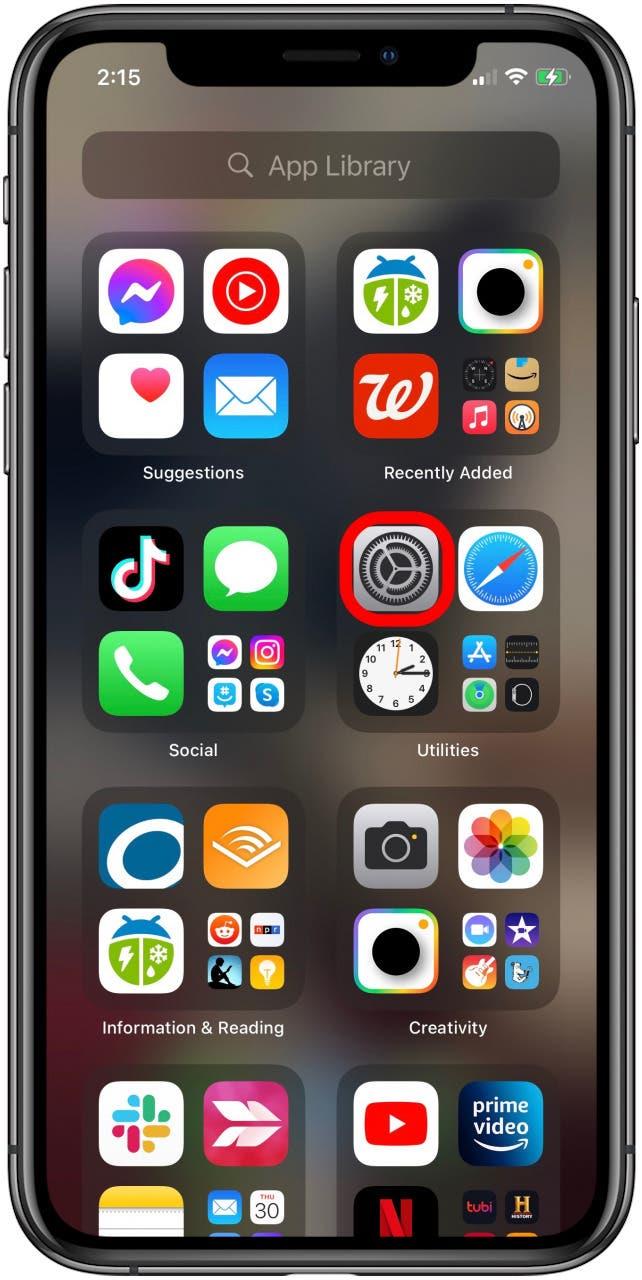
- Докоснете общо .
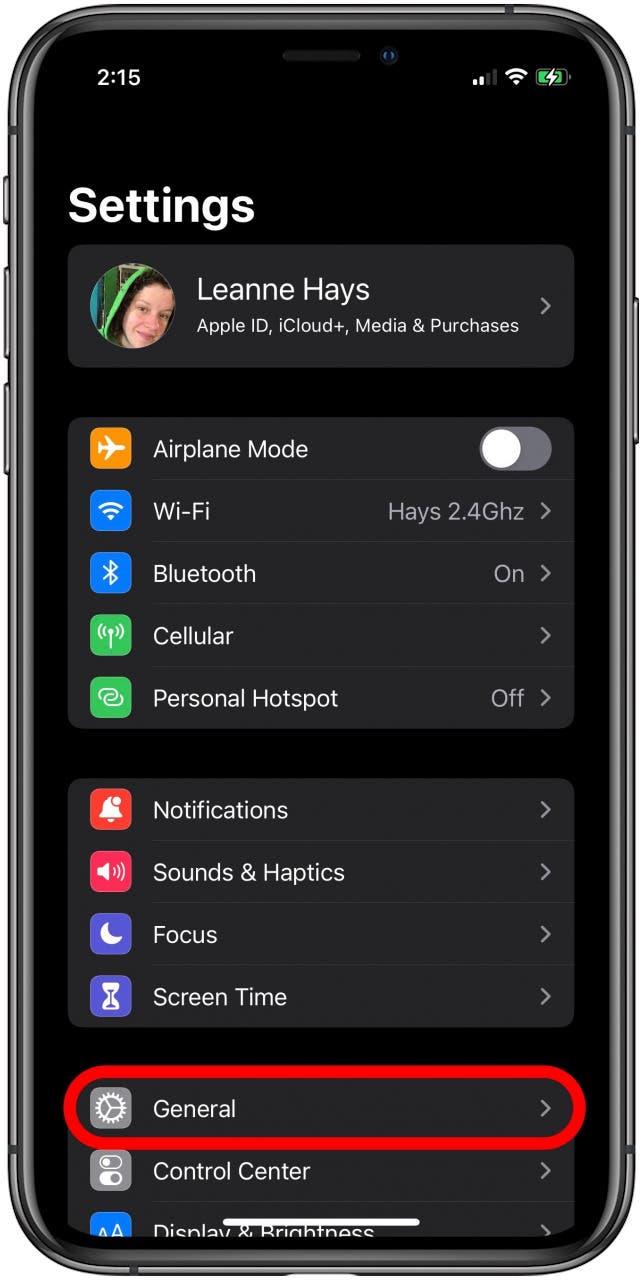
- Докоснете airdrop .
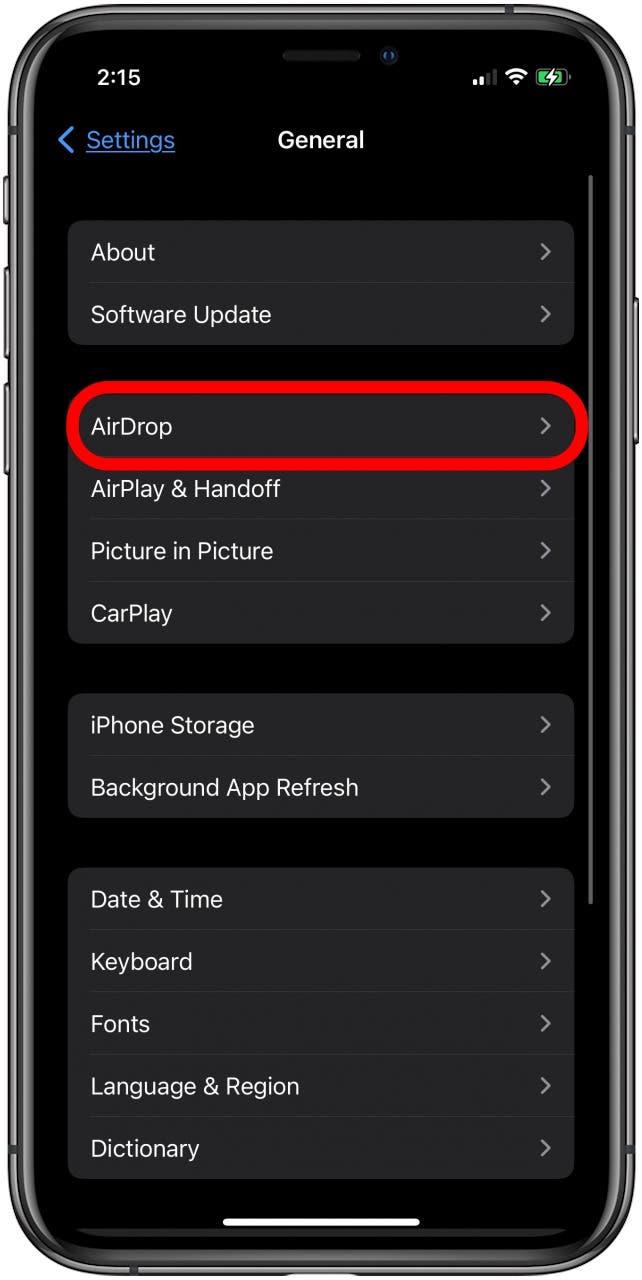
- Проверете контактите само или всички , за да можете да изпращате контакти до вашия Mac.
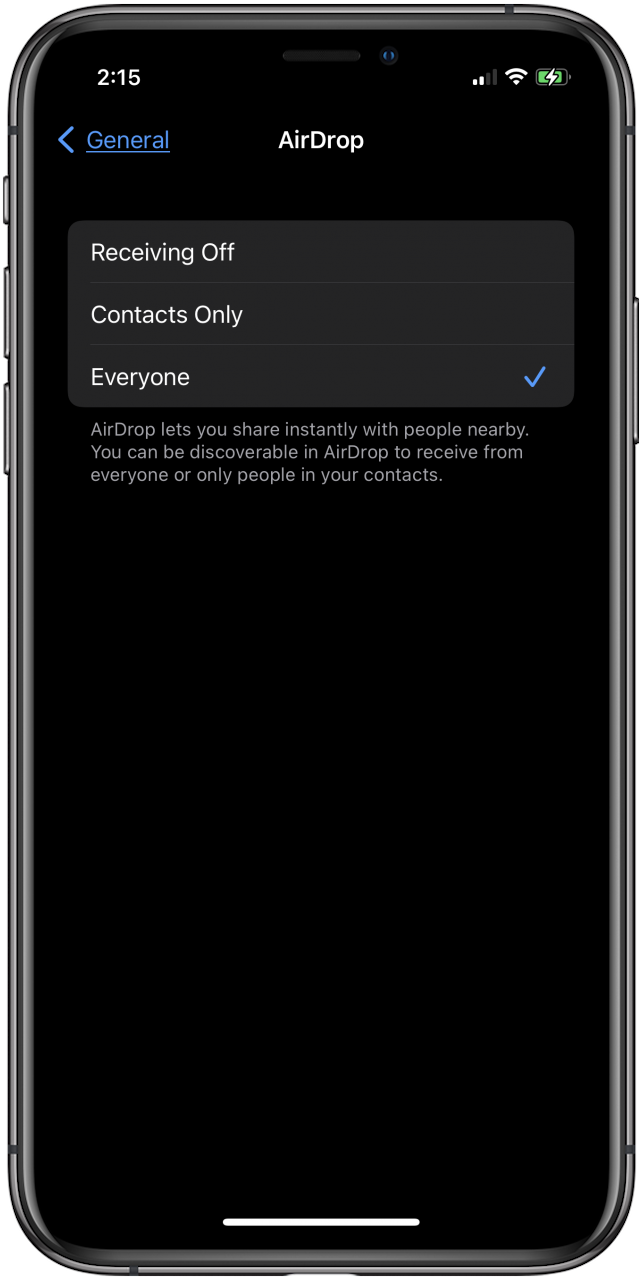
Как да активирам AirDrop на Mac
Също така ще трябва да се уверите, че AirDrop е активиран на вашия Mac; Ето как.
- Кликнете върху иконата Bluetooth в горното меню, за да се уверите, че е включен.
- Щракнете върху Включете Bluetooth на , ако вече не е.
- Щракнете върху airdrop в менюто Finder.
- Щракнете върху Caret до Позволете ми да бъда открит от : и направете себе си откриваеми само чрез контакти или всички .
Как да споделяте контакт с iPhone с помощта на AirDrop
- Отворете приложението контакти на вашия iPhone.
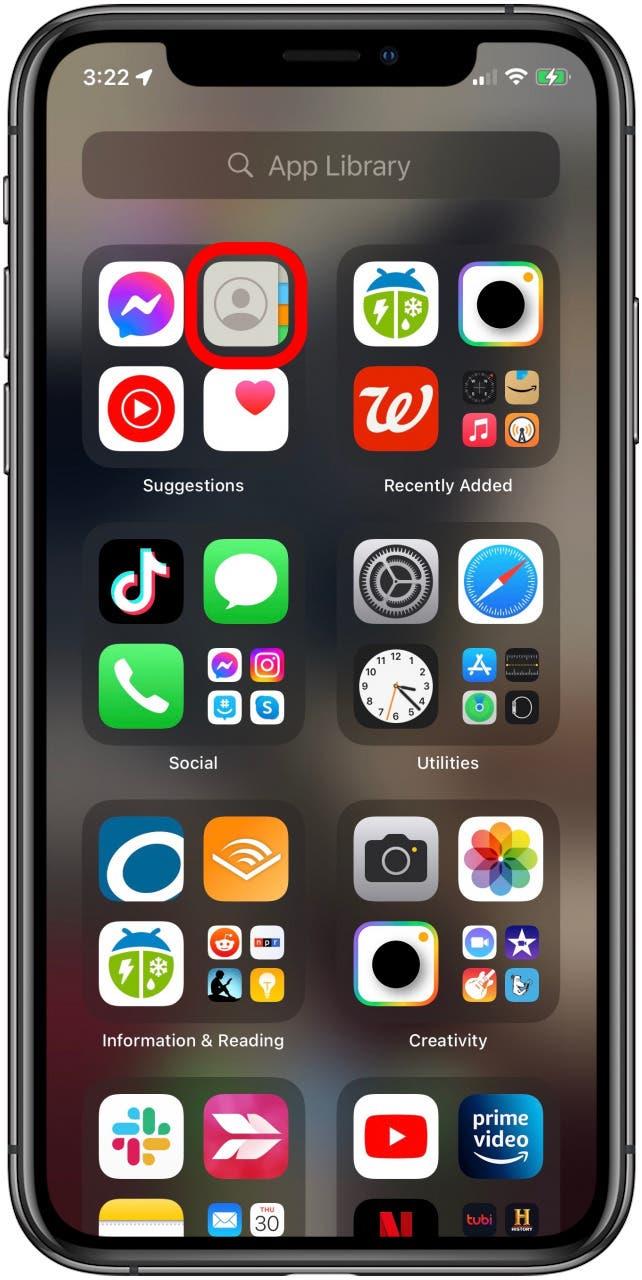
- Изберете контакта, който искате да споделите, след това докоснете Споделете контакт .
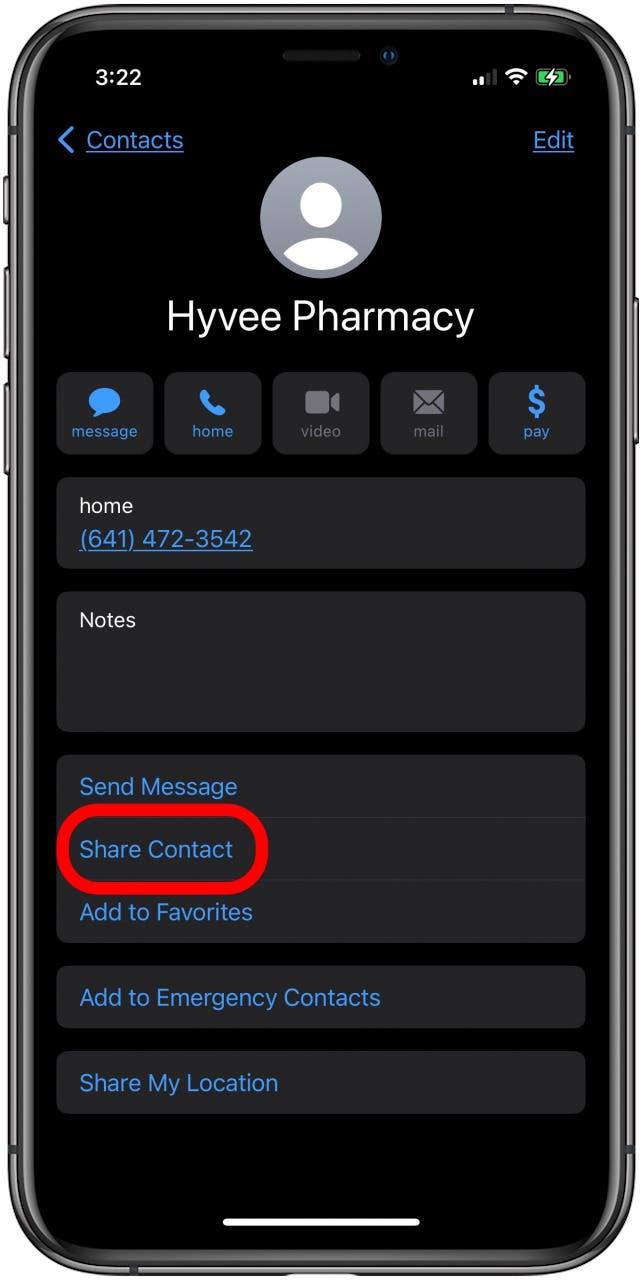
- Докоснете AirDrop и изберете името на вашия Mac или докоснете името на вашия Mac директно, ако се появи в реда по -горе.
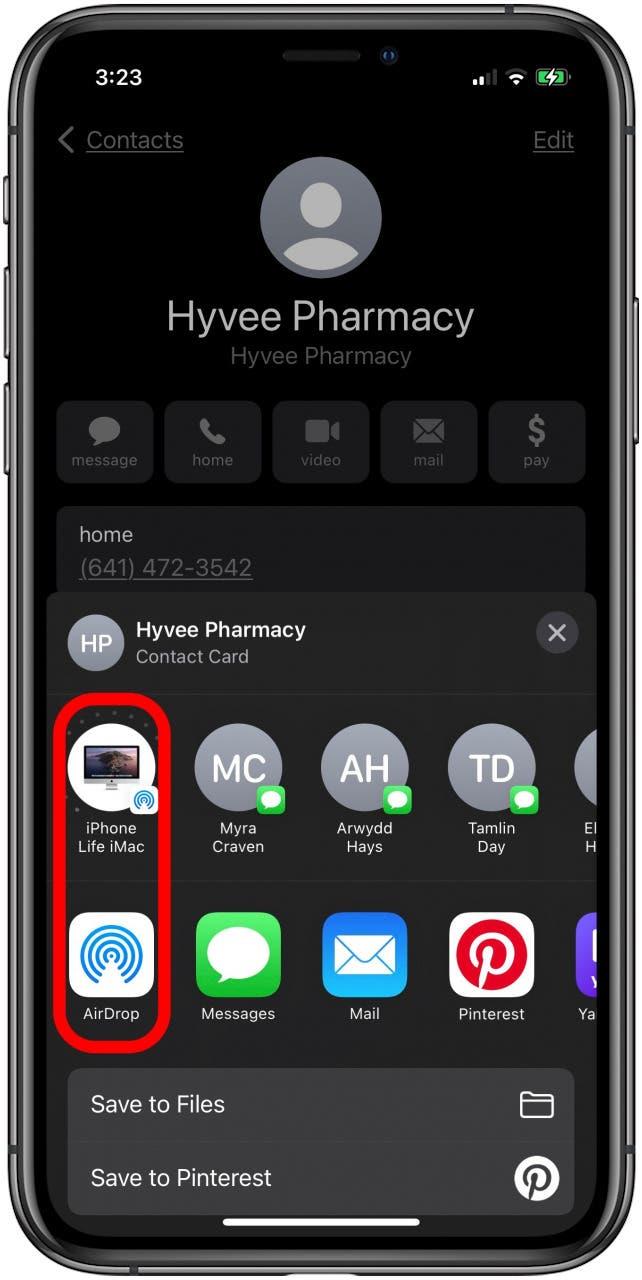
- Контактът трябва да се появи на вашия Mac екран. Докоснете Отворете .
- Щракнете върху Добавяне , за да добавите импортирания контакт към вашите Mac контакти.
Как да прехвърляте контакти от iPhone на Mac с помощта на Finder или iTunes
Ако вече сте използвали iCloud на Синхронизирани контакти от вашия iPhone към вашия Mac , вашите контакти вече ще бъдат автоматично синхронизирани. Можете да синхронизирате контакти на iPhone само чрез Finder или iTunes само ако нямате активирани iCloud за контакти.
- Започнете да синхронизирате контактите си от вашия iPhone към вашия Mac, като свържете вашия iPhone към вашия Mac, използвайки осветителен кабел.
- Отворете Finder (Mac OS Catalina или по -късно) или iTunes (Mac OS Mojave и по -рано) и щракнете върху вашия iPhone под места.
- Щракнете върху информация .
- Изберете опцията синхронизирани контакти и щракнете върху приложи .